Kaip įrašyti ekraną „iPhone 12“.
Ką žinoti
- Pirmiausia pridėkite jį prie valdymo centro. Bakstelėkite Nustatymai > Valdymo centras > slinkite žemyn iki Ekrano įrašymas ir bakstelėkite + (žalias pliusas) logotipas.
- Braukite žemyn, kad atidarytumėte valdymo centrą, bakstelėkite Ekrano įrašas piktogramą. Po 3 sekundžių delsos prasidės įrašymas.
- Norėdami sustabdyti įrašymą, bakstelėkite raudoną būsenos juostą viršutiniame kairiajame ekrano kampe, tada Sustabdyti.
Šiame straipsnyje paaiškinama, kaip pridėti ekrano įrašymo parinktį prie „iPhone 12“ valdymo centro, taip pat kaip pradėti ir sustabdyti ekrano įrašymą.
Kaip pridėti ekrano įrašą prie „iPhone 12“.
Prieš įrašydami ekraną „iPhone 12“, turite pridėti parinktį prie valdymo centro, kad galėtumėte lengvai rasti valdiklius. Štai kaip jį pridėti.
Savo iPhone 12 bakstelėkite Nustatymai.
-
Bakstelėkite Valdymo centras.
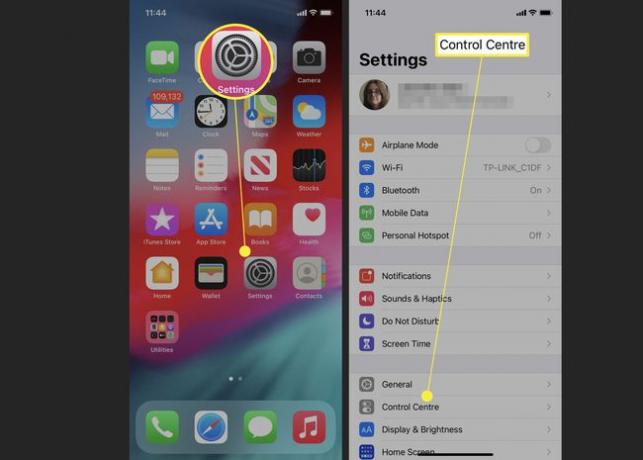
Slinkite žemyn iki Ekrano įrašymas.
-
Bakstelėkite + (žalias pliusas) logotipas šalia jo.
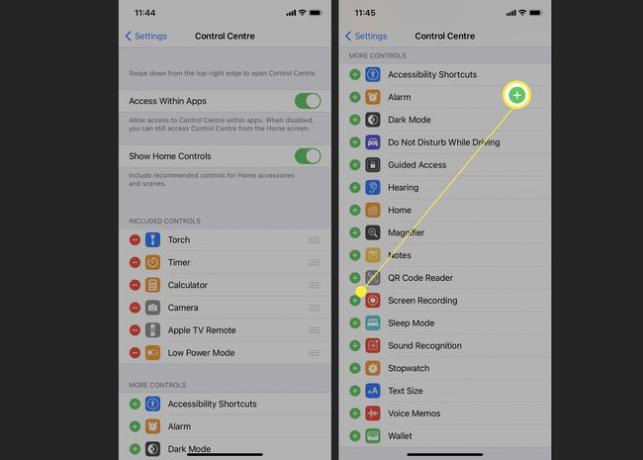
Ekrano įrašymas valdikliai buvo pridėti prie jūsų Valdymo centras.
Kaip įrašyti ekraną „iPhone 12“.
Ekrano įrašymas „iPhone 12“ yra paprastas, kai prie valdymo centro pridėsite atitinkamą parinktį. Skaitykite toliau, kai paaiškinsime, kaip įrašyti ekraną „iPhone 12“.
-
„iPhone“ įrenginyje braukite žemyn iš viršutinio dešiniojo ekrano kampo.
Tai galite padaryti iš užrakinimo ekrano arba kai jūsų iPhone 12 atrakintas.
Bakstelėkite Ekrano įrašas piktogramą.
Palaukite 3 sekundes, kol prasidės įrašymas.
Dabar įrašysite viską, kas rodoma ekrane, kol sustabdysite įrašymą.
Norėdami sustabdyti ekrano įrašymą, bakstelėkite raudoną būsenos juostą viršutiniame kairiajame ekrano kampe.
-
Bakstelėkite Sustabdyti.
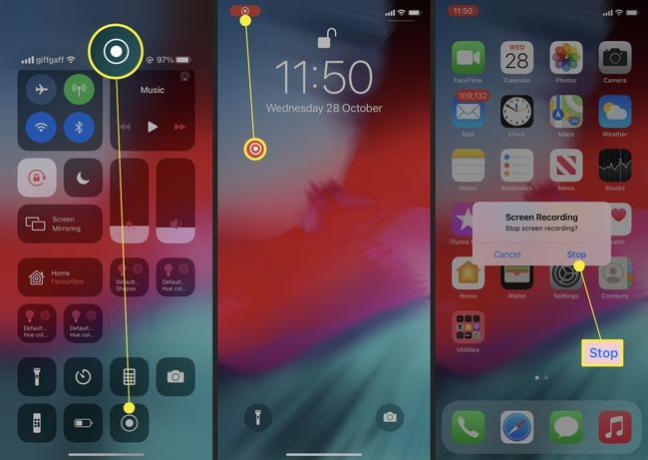
Vaizdo įrašas automatiškai išsaugomas Nuotraukos.
Kaip įrašyti ekraną naudojant garsą „iPhone 12“.
Pagal numatytuosius nustatymus garso įrašas neįrašomas, kai įrašote ekraną. Pavyzdžiui, jei norite įrašyti savo pasakojimą balsu, pavyzdžiui, įrašydami ekraną, tereikia pakeisti vieną paprastą nustatymą. Štai ką daryti.
-
„iPhone“ įrenginyje braukite žemyn iš viršutinio dešiniojo ekrano kampo.
Tai galite padaryti iš užrakinimo ekrano arba kai jūsų iPhone 12 atrakintas.
Paspauskite ir palaikykite Ekrano įrašas piktogramą.
Bakstelėkite Mikrofonas įjungtas.
-
Bakstelėkite Pradėti įrašymą.
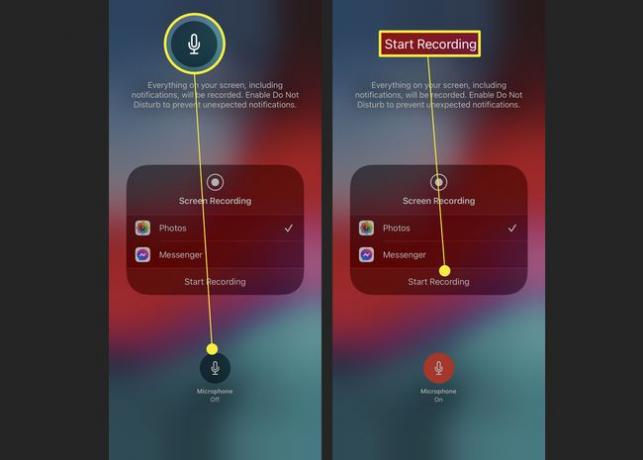
Dabar įrašote ekraną su garsu, kad galėtumėte kalbėti kartu.
Norėdami sustabdyti ekrano įrašymą, bakstelėkite raudoną būsenos juostą viršutiniame kairiajame ekrano kampe.
Bakstelėkite Sustabdyti.
Vaizdo įrašas automatiškai išsaugomas Nuotraukos.
Kokie yra ekrano įrašymo apribojimai?
Negalite visko įrašyti savo „iPhone 12“. Didžiausia problema yra ta, kad negalite įrašyti srautinio perdavimo programų, tokių kaip „Netflix“, „Disney+“ ar „Amazon Prime Video“. Taip yra todėl, kad kitu atveju būtų galima piratuoti transliuojamas laidas, o tai prieštarautų naudojimosi paslauga sąlygomis.
Tačiau dažniausiai savo „iPhone 12“ galite įrašyti bet ką, įskaitant žaidžiamų žaidimų klipus.
Pranešimai ir telefono skambučiai taip pat įrašomi, todėl jums gali tekti įjungti režimą Netrukdyti, kai įrašinėjate ekraną.
Kaip koreguoti ekrano įrašymo nustatymus?
Žodžiu, negalima. Vienintelės parinktys, kurias galite koreguoti, yra galimybė pradėti „Facebook Messenger“ transliaciją, o ne įrašyti ir išsaugoti savo nuotraukose. Neįmanoma koreguoti klipo raiškos ar net vaizdo kokybės.
Išsaugojus ekrano įrašą, galima apkarpykite ir redaguokite vaizdo klipą programoje Nuotraukos.
